こんにちは! ワードプレス初心者がゼロから始めるブログです(´ω`) 2記事目の投稿です。
急に気温が下がったと思ったら、雪が積もりました… 今年は暖冬ぎみだな~と呑気に構えて油断しておりました(-ω-;)
最近、年のせいか手首が恐ろしく冷えてしまうんですよね。こたつの中に手を入れてパソコン作業できればいいなあ…
さて、気を取り直して今回はブログに画像を2枚入れてみました!
画像の入れ方。アイキャッチと記事の途中に挿入する2種類の画像を入れよう
-
O-DAN(有名な無料フリー素材サイトさま)から好きな写真を2枚選んで、ダウンロード。ピクチャフォルダに保存します。
-
いよいよ画像を挿入していきます!まずは記事作成ページ右下の「アイキャッチ画像」(記事一覧ページに出てくる画像のこと)を設定します。編集画面のかなり下にスクロールしたところにひっそりとあります!
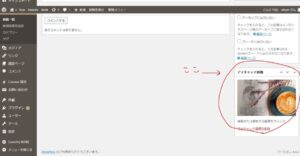 今回選んだのは、本とコーヒーの写真。オシャレですねえ~☺🎵🎵
今回選んだのは、本とコーヒーの写真。オシャレですねえ~☺🎵🎵 -
次に記事作成ページ真上にある「メディアを追加」ボタンから記事の途中に写真を載せる。こちらには綺麗な森の写真。癒されますね♬
画像を入れよう

画像はどちらも横幅を1000 に縮小して追加しました。1000でも重いのかな…
最後に、パーマリンク(記事のURLのこと。記事タイトルをそのまま日本語でURLに載せられてしまう。その状態だと閲覧者から見つけにられにくいので、最後に忘れずに日本語部分を適当な英語で記入しなおせばOK。 …で合ってる??)
ひとまず今回は、画像の挿入方法を試してみました!
うおお寒い寒い。 手首が冷える。今日はここまで👋


コメント
Superb, what a blog it is! This webpage presents useful information to us, keep it up.
tyankyou!!